PhotoRec là gì? Cách sử dụng PhotoRec để khôi phục dữ liệu

PhotoRec là từ khóa được nhiều người tìm kiếm khi cần một giải pháp phục hồi tệp miễn phí và hiệu quả. Phần mềm này hỗ trợ người dùng khôi phục các tệp đã bị xóa từ nhiều thiết bị lưu trữ khác nhau, bao gồm ổ cứng, thẻ nhớ và USB. Bài viết dưới đây, Sforum sẽ giải đáp phần mềm PhotoRec là gì và hướng dẫn cách sử dụng hiệu quả nhất, đừng vội bỏ qua!
PhotoRec là gì?
PhotoRec là một phần mềm khôi phục dữ liệu miễn phí và mã nguồn mở, được phát triển để giúp người dùng lấy lại các tệp đã bị xóa. PhotoRec free còn hỗ trợ nhiều định dạng tệp và hoạt động hiệu quả ngay cả khi hệ thống tệp bị hỏng.
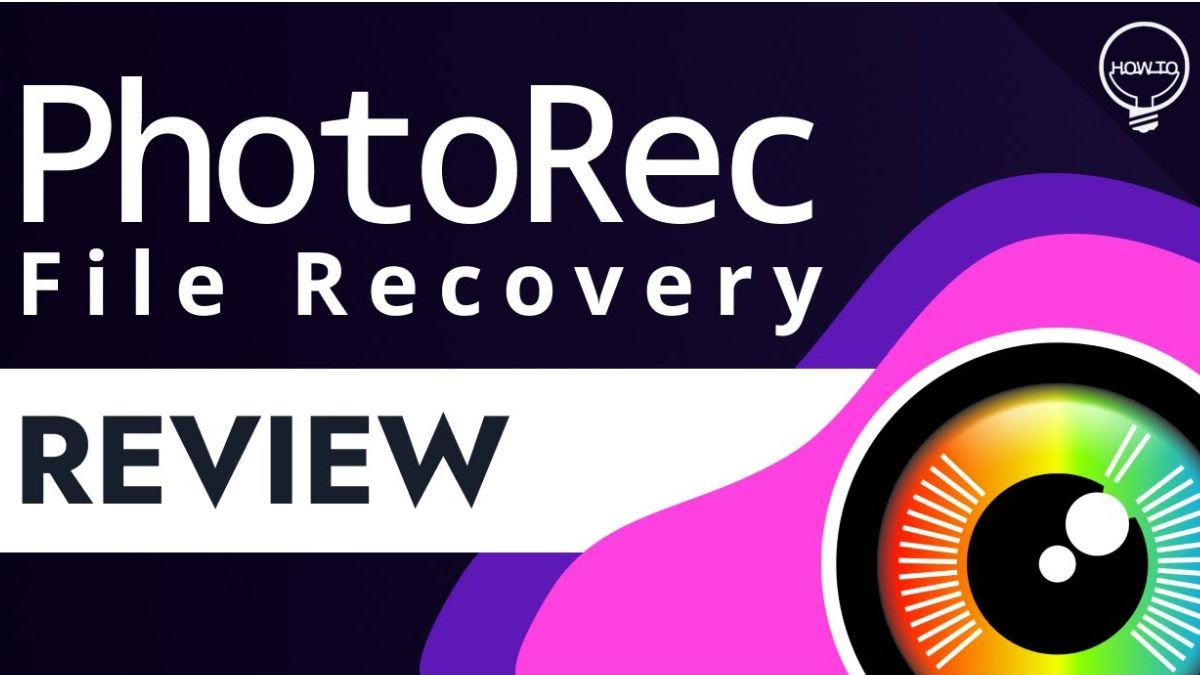
- Nền tảng hỗ trợ: Windows, macOS, Linux, Free/Net/OpenBSD
- Dung lượng phần mềm: 5MB - 8MB
- Loại phần mềm: Phần mềm khôi phục dữ liệu
- Giá cả: Miễn phí
- Link tải chính thức: https://www.cgsecurity.org/wiki/TestDisk_Download
Với phần mềm PhotoRec, bạn có thể dễ dàng phục hồi các tệp dữ liệu quan trọng từ nhiều loại thiết bị lưu trữ khác nhau. Để bảo vệ và quản lý dữ liệu hiệu quả hơn, hãy tham khảo ngay các sản phẩm ổ cứng di động Transcend nhé!
[Product_Listing categoryid="750" propertyid="" customlink="https://cellphones.com.vn/linh-kien/o-cung/di-dong.html?phone_accessory_brands=transcend" title="Danh sách Ổ cứng di động Transcend đang được quan tâm nhiều tại CellphoneS"]
Hướng dẫn sử dụng PhotoRec để khôi phục dữ liệu hiệu quả
Phần mềm PhotoRec là một công cụ mạnh mẽ và miễn phí, giúp khôi phục các tệp tin đã bị xóa từ ổ cứng, thẻ nhớ hay USB. Dưới đây là các bước cơ bản để sử dụng phần mềm PhotoRec một cách chính xác và hiệu quả.
1. Khởi chạy phần mềm PhotoRec và chọn thiết bị lưu trữ
- Mở Terminal hoặc cửa sổ dòng lệnh và khởi động PhotoRec bằng quyền quản trị.
- Dùng phím mũi tên để chọn ổ đĩa có thể phục hồi và nhấn Enter để tiếp tục.
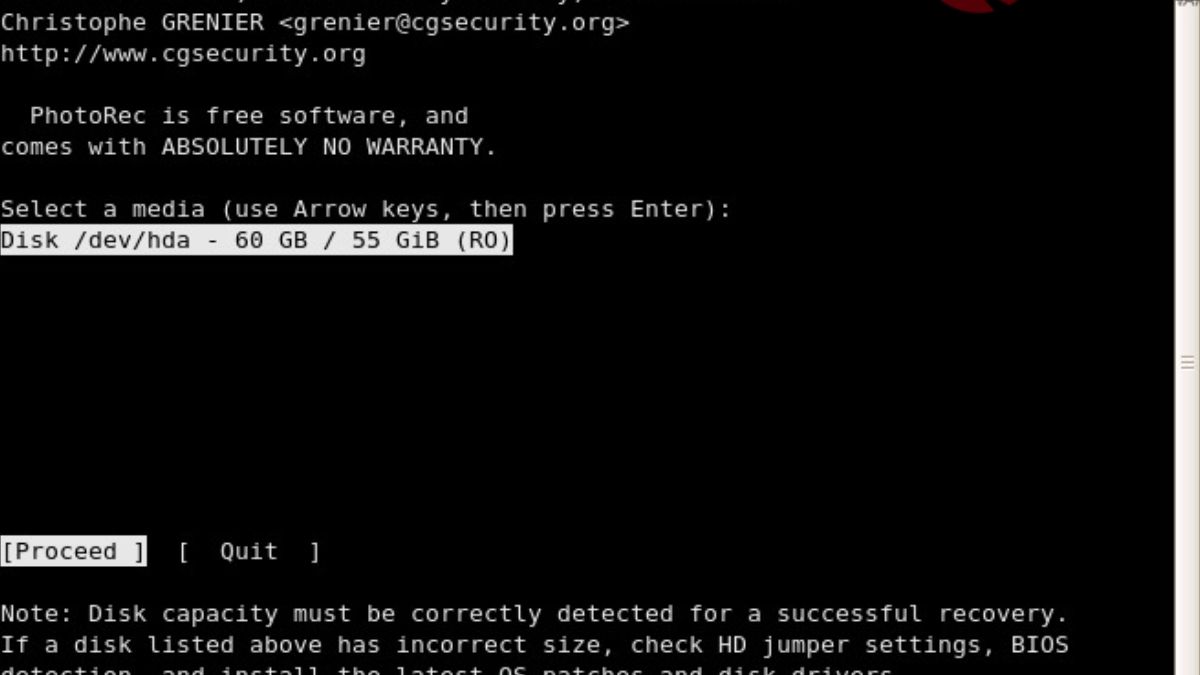
2. Chọn chế độ phục hồi và cấu hình nâng cao
Sau khi xác định thiết bị lưu trữ, giao diện sẽ hiển thị ba tùy chọn chính
- Thực hiện thao tác Enter để khởi chạy quá trình phục hồi
- Truy cập Options để điều chỉnh các thông số hoạt động
- Vào File Opt để chọn lọc loại dữ liệu cần tìm, chẳng hạn như ảnh, video, tài liệu,..
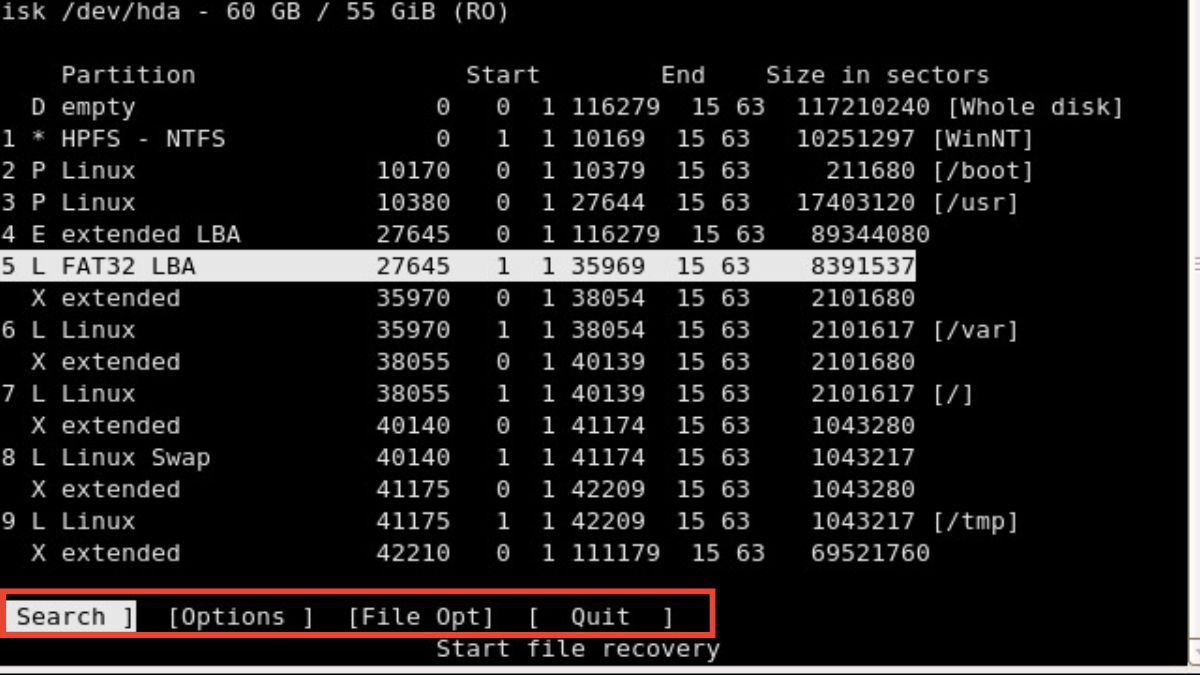
3. Xác định phân vùng và hệ thống tập tin
- Chọn phân vùng dữ liệu cần khôi phục và xác định đúng định dạng như: ext2/ext3/ext4
- Chọn khu vực tìm kiếm Free (chỉ quét không gian trống) hoặc Whole (quét toàn bộ phân vùng).
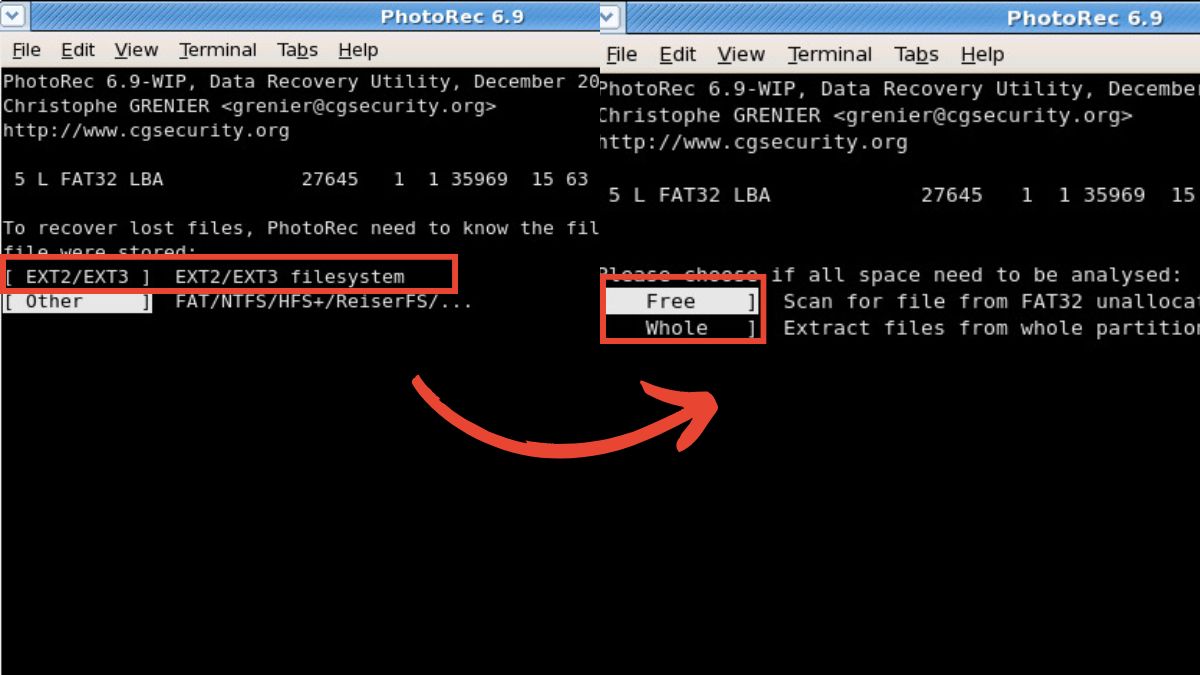
4. Chọn thư mục lưu và bắt đầu phục hồi
Chọn thư mục đích để lưu trữ các tệp tin được phục hồi, dùng mũi tên để di chuyển và xác nhận lựa chọn.
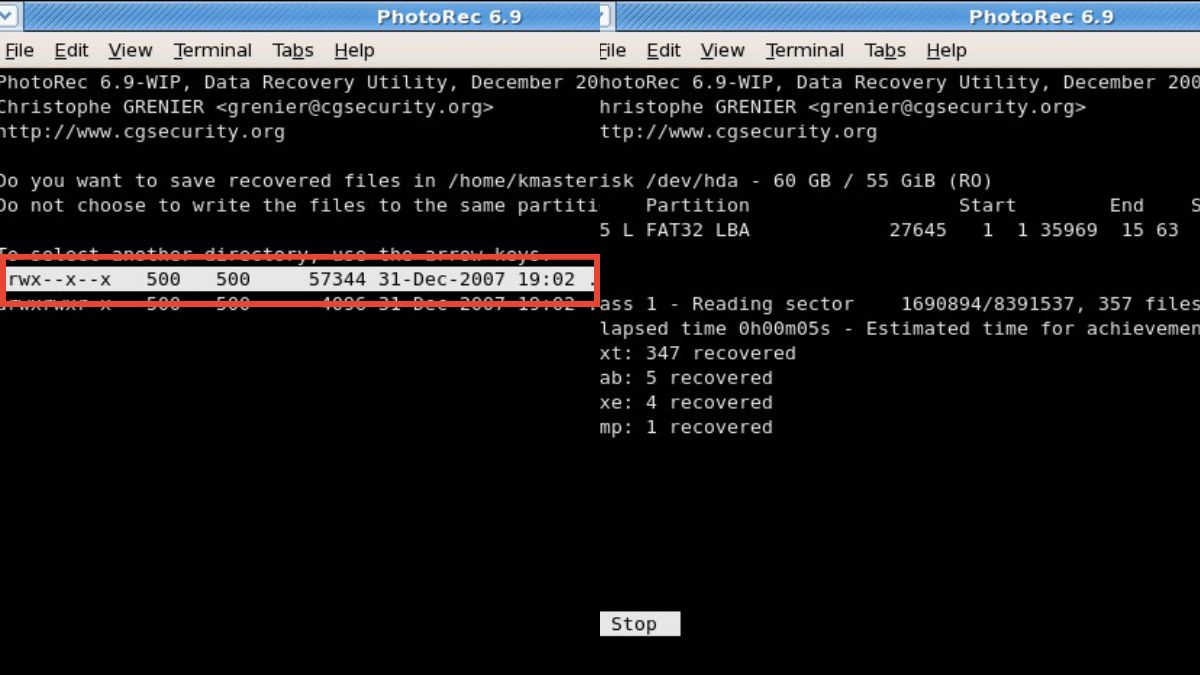
Một vài mẹo khi sử dụng PhotoRec khôi phục dữ liệu
Khi áp dụng cách dùng phần mềm PhotoRec, việc hiểu rõ các tùy chọn và thiết lập sẽ giúp quá trình diễn ra hiệu quả hơn. Dưới đây là một vài mẹo nhỏ giúp tận dụng tối đa khả năng của công cụ này trong những tình huống thực tế.
Luôn ưu tiên khôi phục sang ổ đĩa khác
Khi sử dụng phần mềm PhotoRec, người dùng nên ưu tiên lưu các tệp đã phục hồi sang một ổ đĩa khác thay vì ổ đĩa gốc. Điều này giúp ngăn chặn tình trạng ghi đè lên vùng dữ liệu chưa được khôi phục, từ đó tăng tỉ lệ phục hồi thành công.

Đây là một nguyên tắc quan trọng để sử dụng phần mềm PhotoRec một cách hiệu quả và an toàn, đặc biệt với dữ liệu quan trọng.
Sử dụng công cụ sao chép đĩa trước
Để giảm thiểu rủi ro trong quá trình phục hồi dữ liệu, người dùng nên sao chép toàn bộ ổ đĩa thành một bản sao nguyên vẹn. Cách làm này sẽ giúp bạn bảo vệ dữ liệu gốc và thao tác an toàn trên bản sao mà không ảnh hưởng đến thông tin ban đầu.
Sắp xếp tệp tin sau khi khôi phục
Sau khi hoàn tất quá trình phục hồi bằng PhotoRec, việc sắp xếp và phân loại tệp tin là rất quan trọng để dễ dàng quản lý và sử dụng.
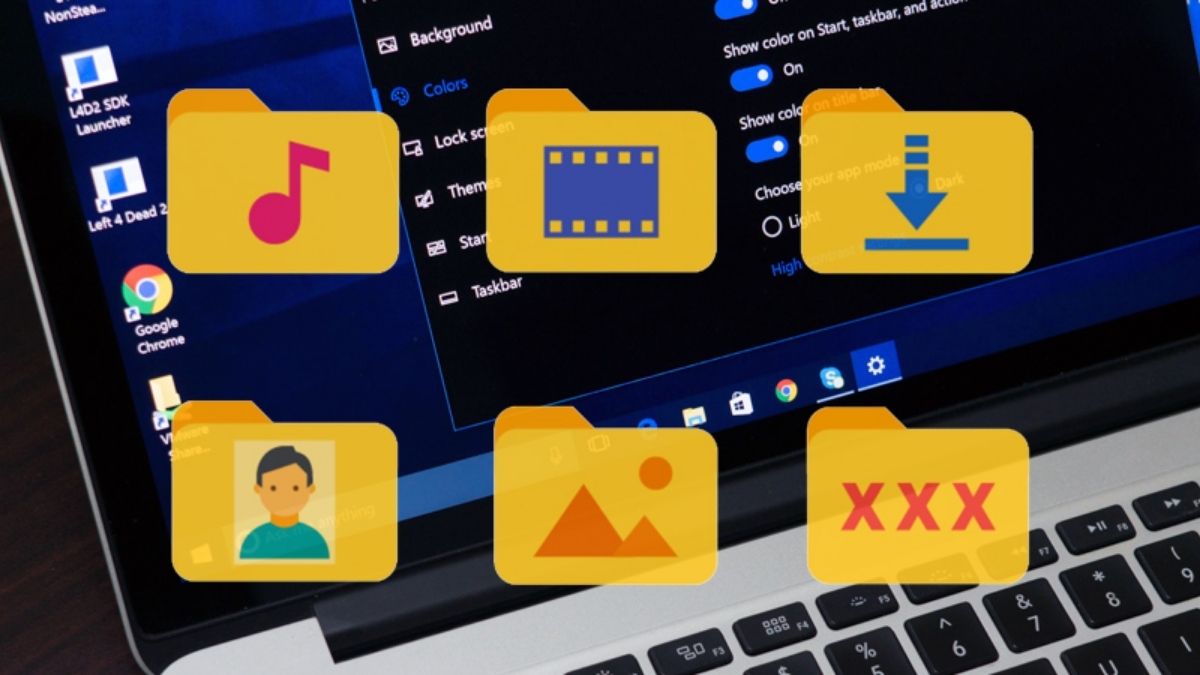
Người dùng nên tổ chức các tệp theo loại, ngày tháng hoặc dự án liên quan, đồng thời kiểm tra tính toàn vẹn và mở được của từng tệp.
Hiểu rõ về các tùy chọn quét
Nắm vững các chế độ quét trong phần mềm PhotoRec sẽ giúp quá trình phục hồi dữ liệu trở nên chính xác và hiệu quả hơn. Phân biệt quét vùng trống, toàn bộ và điều chỉnh bộ nhớ sẽ tăng khả năng tìm lại những dữ liệu quan trọng một cách chính xác hơn.
Trong bài viết trên, Sforum đã giải đáp chi tiết phần mềm PhotoRec là gì và giới thiệu một số mẹo hữu ích để sử dụng công cụ này hiệu quả. Với PhotoRec, người dùng có thể dễ dàng khôi phục lại các tệp tin đã bị xóa một cách nhanh chóng và an toàn. Đừng quên áp dụng lưu ý quan trọng để tối ưu quá trình phục hồi dữ liệu và bảo vệ thông tin của mình nhé!
- Xem thêm: Ứng dụng/Phần mềm
Câu hỏi thường gặp
PhotoRec có miễn phí không?
PhotoRec có thể khôi phục được những định dạng tệp nào?




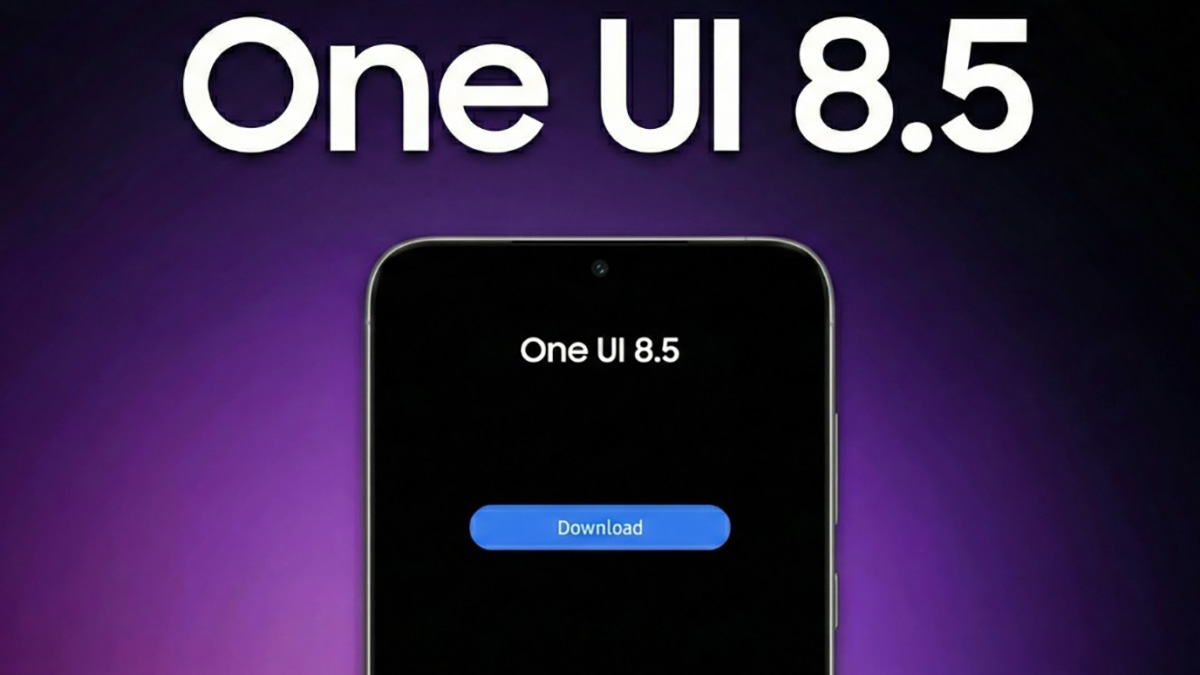



Bình luận (0)